
Kandungan
Proses menggunakan gambarajah menggunakan gambarajah untuk menggambarkan langkah-langkah kronologi yang terlibat dalam pelaksanaan projek, pemakaian prosedur, atau program latihan. Untuk gambar rajah yang berkesan, mereka harus mudah dibaca, difahami, dan diikuti. Selain menerangkan tindakan langkah demi langkah, carta aliran membantu mereka yang mempersiapkan mereka untuk melihat jurang dalam proses sebelum terdedah kepada khalayak yang lebih besar. Ketahui cara membuat carta aliran menggunakan Microsoft Windows.
Arahan
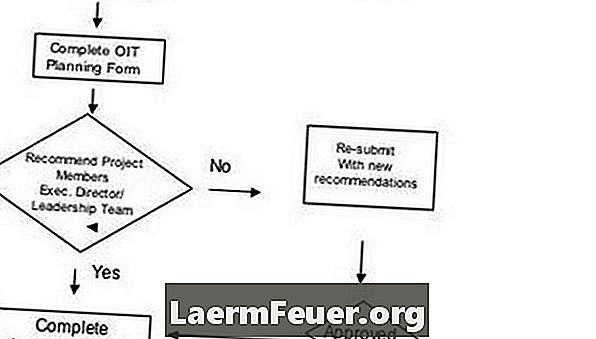
-
Membina antara muka. Klik "Masukkan," kemudian "Kotak Teks." Masukkan tajuk untuk carta aliran anda di dalam kotak teks. Sebagai contoh, jika anda menerangkan proses menunggang basikal, anda boleh menaip "Easy Riding a Bicycle". Tukar font kotak teks anda dengan menatal bar skrol kotak teks dengan mengklik kanan dan memilih "Font." Gunakan kotak drop-down untuk menukar warna font, saiz, dan jenis. Kemudian klik "Auto Shapes" dalam bar alat. Pilih "Flowchart".
-
Pilih bentuk segi empat tepat. Seret bentuk ke bahagian atas halaman. Gunakan kotak lungsur turun dan pilih "Tambah Bentuk". Tambahkan bentuk yang cukup untuk menggambarkan setiap langkah proses. Sebagai contoh, jika anda mempunyai proses tiga langkah, tambahkan tiga bentuk ke carta alir. Untuk memilih bentuk yang berbeza, klik pada "Auto Shapes" dan pilih bentuk lain.
-
Tambah penyambung. Klik kotak lungsur di sebelah "Bentuk Auto" dalam bar alat. Pilih "Penyambung." Klik dan seret talian penyambung pada rajah untuk menyambungkan bentuk. Arahkan anak panah supaya langkah-langkah bergerak dari kiri ke kanan dalam urutan yang tidak terputus.
-
Masukkan teks. Arahkan tetikus di tengah-tengah bentuknya. Klik "Kotak Teks." Masukkan langkah pertama dalam proses di atas kotak. Selesaikan proses di atas sehingga anda mempunyai ringkas dan jelas menaip setiap langkah proses.